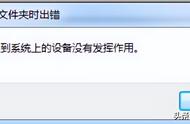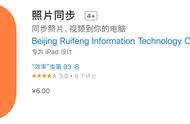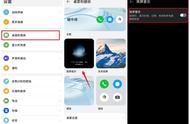图片打不开怎么修复?经常使用电脑办公的小伙伴们,遇到点击图片却打不开,如果是不太重要的图片可以删除处理,但如果是碰到重要的图片或者是自己制作的图片,这种情况下,要如何才能让它重新能打开呢?这里小编整理了一些解决图片修复的方法。有需要的小伙伴不妨一起来看看吧。

首先图片打不开不一定就是图片受到损坏了,可以先用以下的方法排除以下:
更改图片大小;如果是图片太大,可能会导致这种情况的发生,你可以通过电脑自带的图片编辑工具缩小图片尺寸右键单击图片,然后单击编辑来调整图片中像素的大小。
更改图片格式;将原始文件备份到其他位置,然后使用文件转换软件和图片编辑软件更改文件格式文末有图片转换格式的软件推荐,可以在线使用。
更改照片查看器;如果电脑自带的照片查看器无法打开图片,可以尝试选择其他的照片查看器,如PhotoShop。
使用修复工具;通过上面的方法还是无法打开图片,就有可能是图片文件损坏了,而想要修复损坏的图片,就需要使用第三方图片修复软件。比如说使用失易得图片修复软件,下面为大家演示一下,整个修复损坏图片的过程,具体如下:
第一步:你可以在失易得官网上下载失易得图片修复软件并安装。安装完成后启动软件,先点击添加按钮将打不开的图片添加到软件。

第二步:添加完图片后,你就能在软件页面看到图片的文件名、存储路径、存储大小、分辨率等各种信息,随后点击页面右下方的蓝色“全部修复”按钮开始修复操作。

第三步:完成修复后,会弹出一个提示框,提醒你确认并预览。

第四步:点击“保存到本地”按钮,将所有图片保存到指定路径,要注意不要将照片保存回原存储路径,防止文件破坏。

图片打不开怎么修复?可以依照上面的方法来解决,希望小编带来的这篇文章能帮到大家。
,